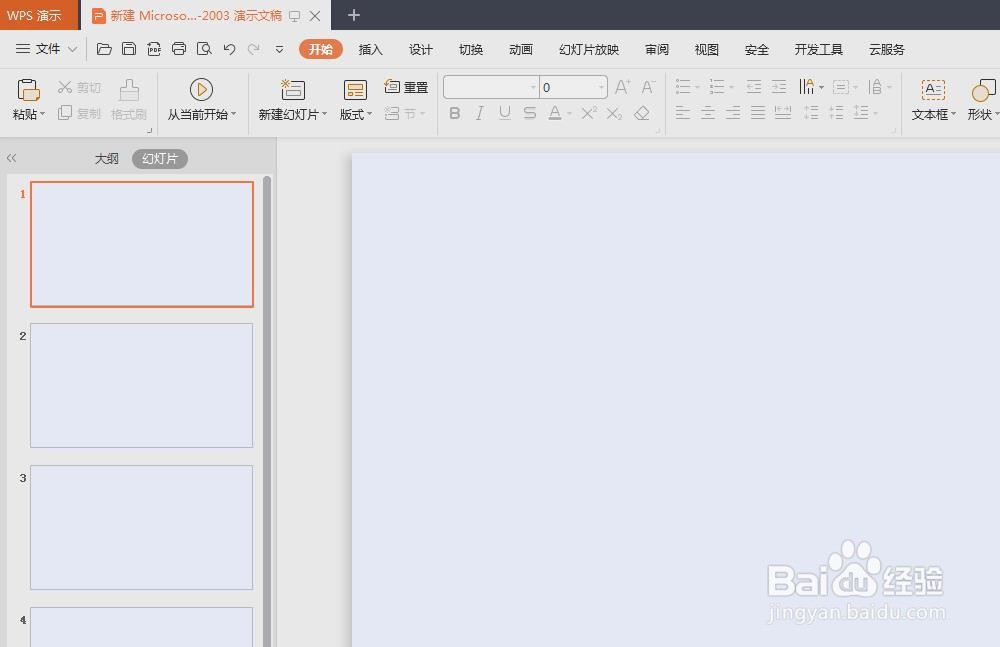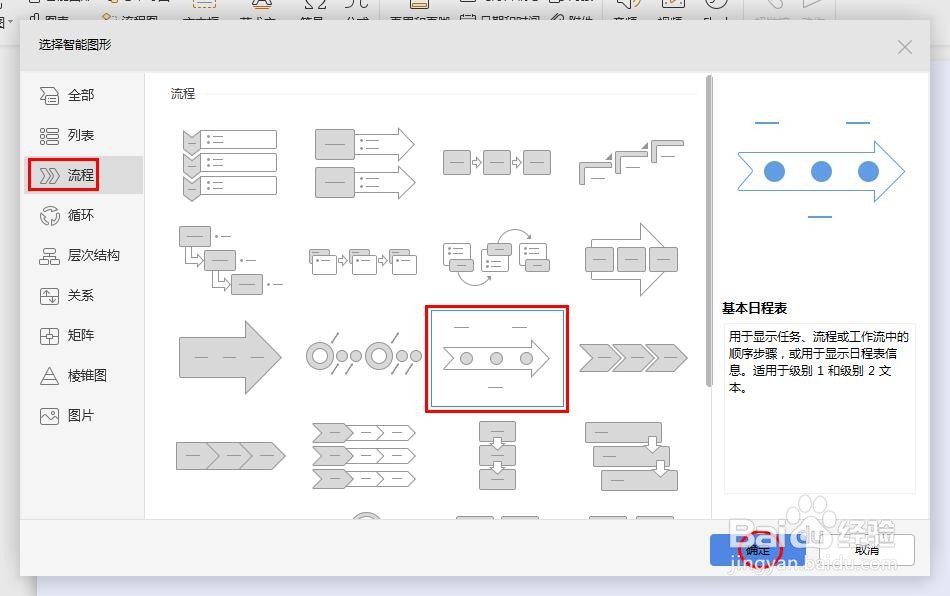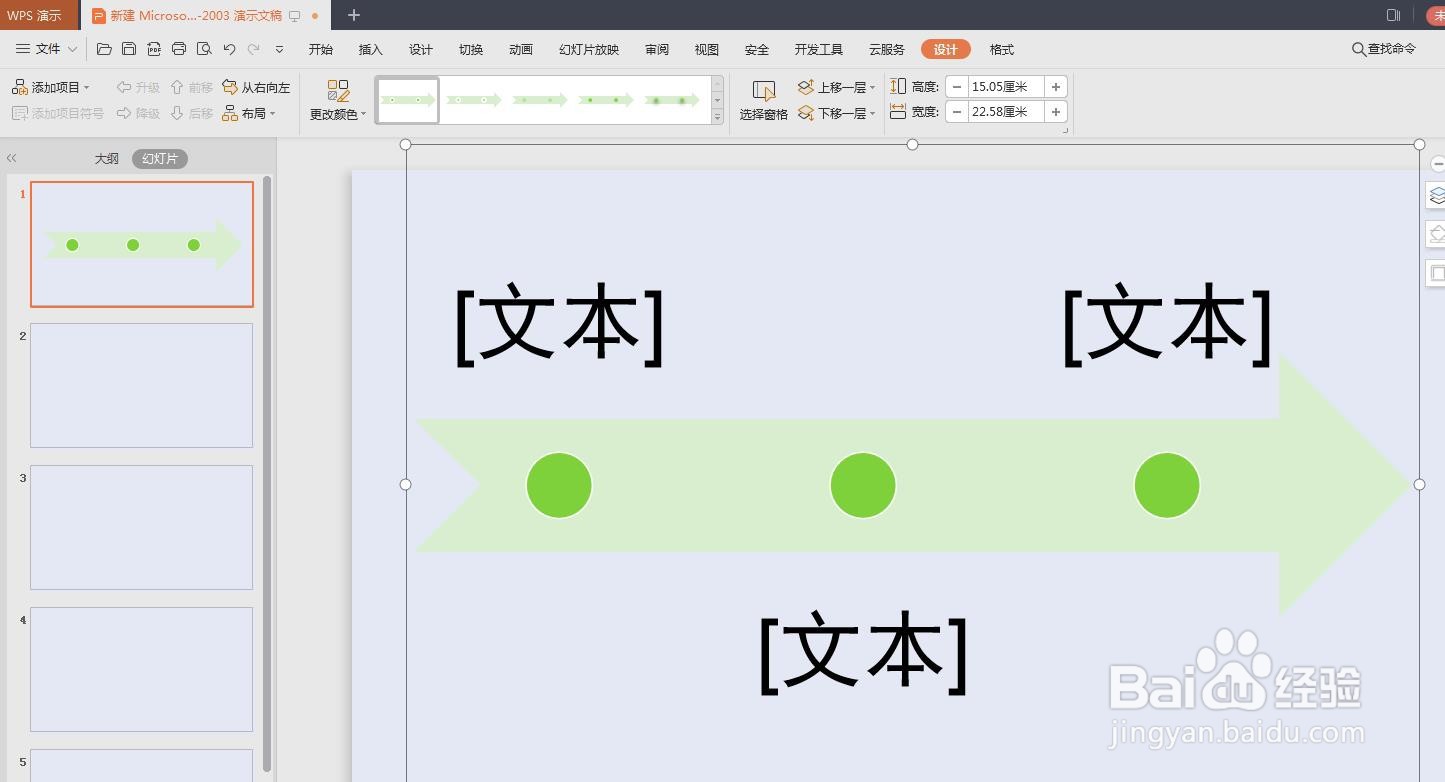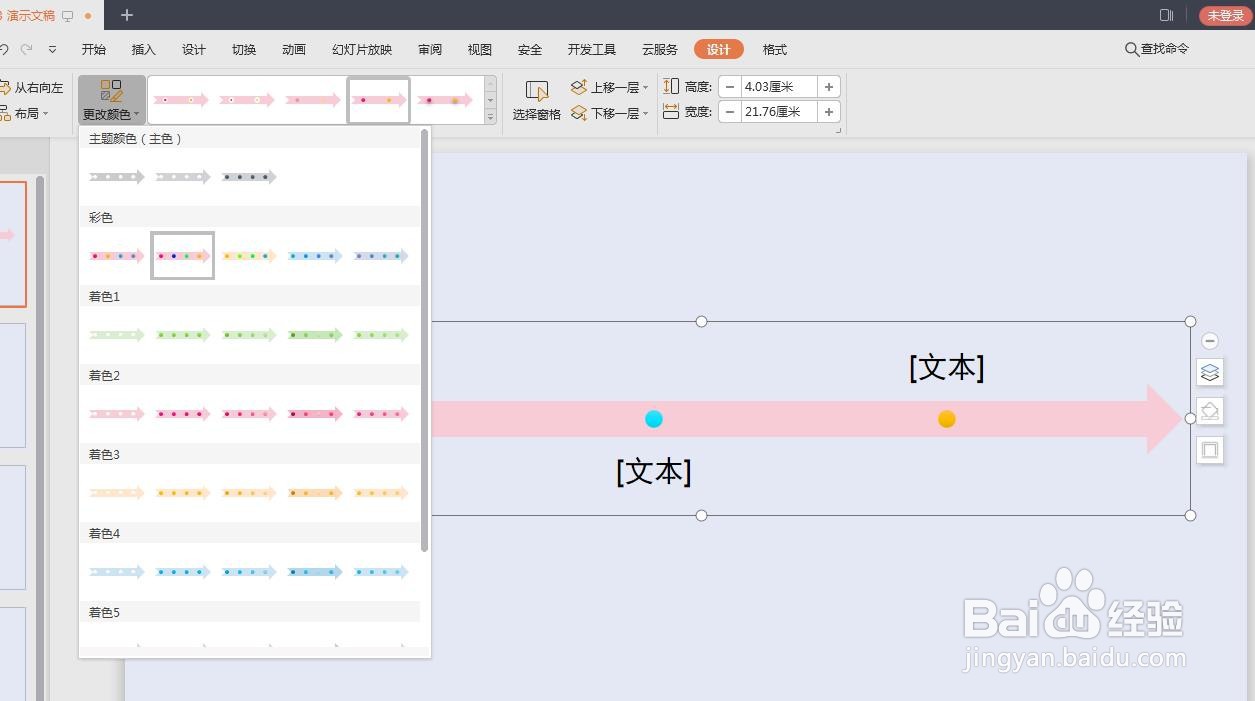在制作PPT的时候,可以根据需要添加一些图表,那么怎么在PPT里面加入时间轴呢?下面就来介绍一下在PPT里面加入时间轴的方法,希望对你有所帮助。
工具/原料
联想Y460
Windows7
wps office2019
怎么在PPT里面加入时间轴
1、第一步:打开一个需要加入时间轴的ppt。
2、第二步:在菜单栏“插入”中,选择“智能图形”。
3、第三步:在弹出的“选择只能图形”对话框中,选择“流程”分类中红色方框标记的图表,单击“确定”按钮。
4、第四步:如下图所示,所选图表被添加到ppt中。
5、第五步:在“设计”菜单中,根据自己的需要设置图表的颜色和样式,并输入时间。
6、如下图所示,ppt中时间轴添加完成。